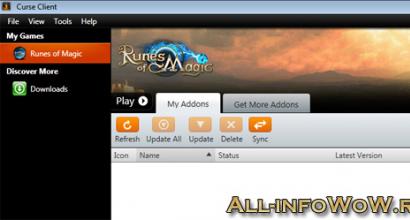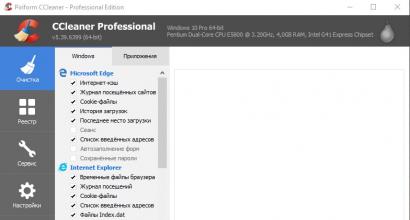Come cancellare la memoria interna su uno smartphone. Come pulire il tuo telefono Android dai file spazzatura? Come cancellare la memoria interna del telefono su Android - Puliamo il telefono dalla spazzatura
Cosa fare se il telefono inizia a rallentare e bloccarsi? Come cancellare la memoria interna di Android e scaricare la RAM? Tali domande sono molto rilevanti, perché ora molti hanno un telefono o un tablet Android. Ma c'è una via d'uscita, ed è sotto.
Perché non c'è abbastanza memoria?
La memoria del telefono e del tablet, oltre che del computer, è divisa in 2 tipi: per l'archiviazione dei dati e operativa. Non confonderli, come questo tipi diversi e svolgono compiti diversi.
La RAM è una memoria temporanea che memorizza dati e comandi temporanei. Se il dispositivo è spento, queste informazioni verranno eliminate. Inoltre, la quantità di dati elaborati simultaneamente, o in modo semplice, la velocità, dipende dalla RAM. Ogni utente deve aver notato che il telefono a volte inizia a pensare a lungo e si blocca. Ciò significa che la RAM è sovraccarica e non è sufficiente per il normale funzionamento. Per evitare ciò, è necessario pulire RAM. Android funzionerà meglio da questo.
I motivi della mancanza di RAM sono i seguenti:
- molte applicazioni pesanti sono aperte;
- accumulato un gran numero di file temporanei non necessari;
- programmi eseguiti in background.
La memoria per l'archiviazione dei dati è progettata per memorizzare le informazioni. Fisicamente, si presenta come una memoria interna del telefono o come una memoria esterna - su una scheda flash. Il motivo della mancanza di tale è banale: ci sono troppe informazioni sui media (non necessariamente necessarie).
Come pulire l'interno e il telefono?
La risposta a questa domanda è molto semplice: basta eliminare file, immagini, video, musica, ecc. non necessari. Ma prima di cancellare la memoria interna di Android, è necessario trovare questi file. Ad esempio, ES Explorer o Total Commander ci aiuteranno in questo. Andiamo, selezioniamo i file, cancelliamo. Se non esiste un programma del genere, devi assolutamente scaricarlo, poiché sicuramente non sarà superfluo. È facile da scaricare da Mercato del gioco.
Se la posizione dei dati non necessari è sconosciuta e un problema come la cancellazione della memoria interna di Android non è scomparso, è possibile utilizzare un programma specializzato, ad esempio CCleaner. Lo accendiamo, facciamo clic su "Analizza" e attendiamo i risultati, dopodiché eliminiamo tutto ciò che non è necessario.
Sarà anche giusto spostare tutte le applicazioni non importanti dalla memoria del telefono alla memory card. Vai su impostazioni\applicazioni\scaricate, fai clic su opzioni e ordina per dimensione. Quindi, seleziona applicazione desiderata, fai clic su "Sposta su scheda SD".
Pulisci la RAM
Un problema del genere, un telefono, è molto più grave che liberare spazio su un'unità flash, poiché la RAM è responsabile della velocità del sistema, e quindi del normale funzionamento del dispositivo nel suo insieme. Pertanto, è necessario pulirlo molto più spesso. Puoi farlo in diversi modi:
- Prima di tutto, hai bisogno di un programma specializzato, almeno lo stesso CCleaner. L'ordine è lo stesso: iniziamo, facciamo clic su "Analisi", dopo "Pulizia", ma allo stesso tempo non contrassegniamo i dati dalla scheda di memoria. Questo programma rimuove la cache ei file temporanei che interferiscono con il normale funzionamento.
- Vai a impostazioni\applicazioni\tutto, ordina per dimensione. Quindi selezionare l'applicazione, fare clic su "Cancella dati" e "Svuota cache". Non vale la pena pulire tutto di seguito, perché in seguito non vengono eliminati solo i file temporanei, ma anche le password salvate, i salvataggi nei giochi, ecc.

- Chiudere i programmi in esecuzione non necessari. Premiamo la casa, dopodiché viene visualizzato un elenco di programmi precedentemente avviati e in esecuzione. Con un leggero movimento del dito di lato, chiudi quelli che non servono.
Programmi di pulizia
Esistono molti programmi progettati per affrontare problemi come cancellare la memoria di un tablet o smartphone Android, ottimizzare il dispositivo e velocizzarne il lavoro. Come altrove, ci sono i preferiti, anche qui ci sono le utilità più efficaci.
(Pulizia guidata)
Un programma popolare e molto comune che può facilmente cancellare file spazzatura, cache e dati dalla memoria interna. Inoltre, ha molto caratteristiche utili, come velocizzare i giochi, raffreddare il processore, trovare virus e spyware e molti altri.

CCleaner
Conosciamo già l'applicazione. Oltre alla pulizia, ha le seguenti utili funzioni: eliminazione di SMS e registri delle chiamate, applicazioni, ottimizzazione e scaricamento della RAM. Molto facile da usare.

Se le opzioni precedenti non hanno aiutato in questa materia, c'è ancora una via d'uscita. The Cleaner - Boost & Clean è un'ottima risposta domande frequenti Come cancellare la memoria interna di Android. Cancellerà facilmente la cache, la spazzatura non necessaria, cancellerà la RAM e aumenterà la velocità del dispositivo. Inoltre, può essere utilizzato per rimuovere applicazioni, ripulire voci in contatti e SMS.

Chiudi i programmi in background
Molta RAM viene consumata dai programmi in esecuzione. Non è difficile risolvere questo problema, poiché utilità speciali aiuteranno nuovamente a cancellare la memoria del telefono per risparmiare la carica della batteria.
Uno degli strumenti di risparmio della batteria più popolari. È utile in quanto chiude i programmi in background che caricano la RAM e quindi rallentano il dispositivo mobile.

Un'applicazione con la stessa funzione: risparmiare la carica della batteria chiudendo non necessari programmi in background. Ha un widget semplice e piacevole, sul quale verrà lanciata la pulizia cliccando sul cerchio d'argento con le frecce.

Tuttavia, queste utilità non chiudono tutti i processi in background non necessari e, se lo fanno, temporaneamente. Esistono servizi preinstallati completamente inutili come Facebook, Gmail, navigatori e altri. Ma non puoi eliminarli o disabilitarli. Per fare ciò, devi ottenere i diritti di super amministratore o diritti di radice. Ma non decollare e corri a prenderli. Perché per negligenza o ignoranza, puoi demolire file importanti che sono responsabili del normale funzionamento del sistema operativo, dopodiché rimarrà solo il flashing o Pertanto, devi stare attento con questo.
Il problema dell'overflow della memoria, rilevabile dal messaggio emesso dal sistema operativo Android "La memoria è piena", è abbastanza comune. Inoltre, non ci sono soluzioni universali per questo, ma ci sono molti suggerimenti. In questo materiale, cercheremo di sistematizzare tutte o almeno la maggior parte delle informazioni disponibili su questo problema.
Tipi di memoria nei dispositivi Android
RAM, memoria ad accesso casuale o RAM - memoria ad accesso casuale o memoria ad accesso casuale. Software(compreso il sistema operativo e le applicazioni installate) scrive in data memoria i dati di cui hanno bisogno nel corso del loro lavoro e possono leggerli rapidamente. La RAM richiede alimentazione costante– quando il dispositivo viene spento o riavviato, viene completamente cancellato. Maggiore è la quantità di RAM, più diversi processi e servizi possono essere eseguiti contemporaneamente. L'errore "La memoria del telefono è piena" può verificarsi se l'intera quantità di RAM è completamente esaurita e non c'è abbastanza spazio libero per l'avvio dell'applicazione.
ROM, memoria di sola lettura o ROM - memoria di sola lettura. Le informazioni in esso memorizzate non possono essere modificate e vengono registrate durante la produzione del telefono o quando il sistema operativo viene reinstallato, ovvero durante il processo di flashing. La ROM è spesso suddivisa in diverse sezioni per eseguire funzioni interne.
Interal Storage (Interal Phone Storage) - memoria interna di uno smartphone (o altro dispositivo). Questa sezione di memoria è progettata per archiviare i dati dell'utente, le applicazioni installate e così via. Questo è qualcosa come un analogo di un disco rigido in un personal computer. Naturalmente, nel processo di scrittura dei dati nella memoria interna di un dispositivo Android, qui c'è meno spazio libero. La quantità totale di spazio di archiviazione e la quantità di spazio libero possono essere visualizzate nelle impostazioni del dispositivo.
Memoria esterna - o, in effetti, una scheda di memoria microSD / microSDHC. Questo tipo L'utente può espandere la memoria a piacimento, a meno che, ovviamente, il dispositivo non supporti schede di memoria e per questo non sia presente uno slot appropriato. È qualcosa come un esterno disco rigido per personal computer. I volumi totali e occupati di questo tipo di memoria, nonché lo spazio libero sulla scheda, possono essere verificati nelle impostazioni del gadget Android. La scheda di memoria può memorizzare dati multimediali come musica, film, immagini. A partire da Android 2.2, è diventato possibile trasferire le applicazioni installate su una scheda di memoria, se l'applicazione stessa lo supporta, risparmiando così spazio sull'unità interna. Prima di sostituire una scheda di memoria, si consiglia vivamente di smontarla e non solo di rimuoverla dal dispositivo.
Perché la memoria si esaurisce
Di solito, dopo un po 'di tempo di utilizzo relativamente "silenzioso" del dispositivo su Android, gli utenti iniziano un periodo in cui vogliono modificare programmaticamente questo dispositivo in ogni modo possibile. Inizia l'installazione infinita di applicazioni, script e così via. E prima o poi compare il messaggio "La memoria del telefono è piena", soprattutto se il modello non è di quelli "di fascia alta", e proprio questa memoria non è tanto. È logico presumere che il problema sia nella RAM - sì, questo è in parte vero. Ma è molto più semplice ripulirlo, può essere fatto sia tramite le impostazioni che utilizzando varie utilità scaricabili. Pertanto, il messaggio sulla mancanza di memoria nel dispositivo viene visualizzato quando l'unità interna è piena. Certo, puoi pulire costantemente proprio questa unità, eliminare applicazioni non necessarie e così via, ma col tempo si vedrà che il famigerato "La memoria del telefono è piena" apparirà sempre più spesso. A cosa è connesso?
- Il sistema operativo Android installa le app sulla memoria interna per impostazione predefinita;
- non tutte le applicazioni sono disponibili per il trasferimento su una scheda di memoria;
- "cuciti" nel tuo dispositivo sono programmi vitali come Google Maps e Google Play vengono aggiornati periodicamente, occupando celle aggiuntive della memoria interna;
- alcuni produttori lanciano giochi preinstallati e altri software, chiamati bloatware, nello smartphone o nel tablet che hai acquistato nell'heap.
Controllo dello spazio libero
Attraverso il dispatcher
A Dispositivi Samsung tieni premuto il pulsante Home per circa un secondo, quindi vai all'icona della memoria.
I dati qui vengono visualizzati nel formato Occupato/Totale, quindi dovrai ricordare alcune lezioni di aritmetica.
Attraverso le impostazioni
Tutto è più semplice qui: Impostazioni> Opzioni> Memoria . E non devi contare.
Come pulire - panoramica delle opzioni
Misure operative
Per una soluzione rapida, anche se non molto lunga, alla situazione, sarà utile ripulire i file temporanei. Hanno l'estensione .rm e sono memorizzati nella cartella dati locali mp. È possibile eliminare i file temporanei con accesso root, ad esempio, utilizzando Root Explorer.
Inoltre, nella cartella sopra dati puoi trovare molti file che hanno l'estensione .log e contengono "errore" nel nome: si tratta di file di registro degli errori di varie applicazioni che occupano molto spazio. Li eliminiamo e per un po 'dimentichiamo "La memoria del telefono è piena".
Rimozione di file dex
E ora diamo un'occhiata a un modo più approfondito per ripulire lo spazio sull'unità interna. Ogni programma su smartphone o tablet, o qualsiasi altro dispositivo Android, una volta installato, crea un file con estensione .dex nella directory datidalvik-cache. Ma a volte, su alcune applicazioni di sistema, questi file mancano ed è visibile la seguente immagine:
In effetti, è strano che il programma richieda 0 byte. A quanto pare, il motivo sta nel fatto che insieme a questi file, il firmware contiene file con lo stesso nome, ma con estensione .odex. Questi file possono essere creati e quindi non è necessario lasciare i file .dex. Ad esempio, LuckyPatcher può "vestire" le applicazioni. Quindi, per prima cosa guardiamo nelle proprietà dell'applicazione, quanto spazio occupa:
In questo caso, è 1,68 MB, quindi il file .dex corrispondente in datidalvik-cache occupa la stessa quantità di spazio e il file .odex creato avrà lo stesso peso. Lanciamo il citato LuckyPatcher, selezioniamo l'applicazione desiderata nell'elenco, teniamo premuto su di esso (non solo "tocca" una volta, ma tieni premuto), vediamo il menu contestuale:
Selezioniamo il primo o il secondo elemento e non importa se l'applicazione potrebbe non dover rimuovere il controllo della licenza o rimuovere affatto gli annunci. Successivamente, il programma creerà i file .odex di cui abbiamo bisogno. Ora puoi rimuovere i file .dex da datidalvik-cache. E ora vediamo che l'applicazione richiede già 0 byte, ma funziona bene. Questo metodo adatto per applicazioni di sistema.
Per le applicazioni personalizzate, le cose sono leggermente diverse. Selezioniamo l'applicazione di cui abbiamo bisogno e andiamo nella sua cartella sulla scheda di memoria, guardiamo la memoria libera questa applicazione. Sul questo esempio 1,56 MB è riservato alla cartella del programma, mentre il file .dex è di 1,68 MB.
Ci sono diversi modi per risolvere questo problema: o sposta l'applicazione selezionata nella directory di sistema ed esegui le manipolazioni sopra descritte, oppure dimentica questa impresa specificamente con questa applicazione e prendi qualche altro programma. A proposito, se sposti l'applicazione nella memoria utente e quindi crei .odex, puoi eliminare .dex e il programma funzionerà correttamente. Ma quando lo sposti su un'unità flash, il file .odex verrà eliminato e l'applicazione rifiuterà di funzionare. In questo caso, rimarranno solo due opzioni: reinstallare nuovamente il programma o eseguire una pulizia completa di dalvik-cache. Quindi non tutte le applicazioni possono funzionare senza .dex: il metodo funzionerà solo con applicazioni che hanno più memoria libera rispetto a .dex.
riavvio difficile
Puoi risolvere il problema radicalmente usando ripristino completo– hard reset del comunicatore. Il passaggio non è male, riportando il dispositivo alle impostazioni di fabbrica originali. La velocità del lavoro aumenta, lo smartphone risponde istantaneamente a tutti gli input e inizia letteralmente a "volare". Ma, d'altra parte, un'azione del genere può causare disagi all'utente, perché si tratta della cancellazione di dati, file, applicazioni che sarà costretto a reinstallare.
Rimozione delle applicazioni non necessarie, dei loro aggiornamenti e della cache
Per eliminare le applicazioni inutilizzate, vai su Impostazioni > Opzioni > Gestore dell'applicazione.
Una volta nella scheda "Scaricati", richiama il menu e ordina i file per dimensione. Successivamente, seleziona le applicazioni che hai abbandonato e fai clic su "Elimina".
Puoi rimuovere gli aggiornamenti solo per quelle applicazioni che hai installato tu stesso: con quelle integrate, un trucco del genere non funzionerà.
Seleziona l'applicazione, fai clic su "Disinstalla aggiornamenti", quindi su "Disabilita".
Se hai root, puoi persino sbarazzarti del software di sistema. Ma fai attenzione: un movimento imbarazzante e lo smartphone cadrà in un sonno morto.
Per cancellare la cache dell'applicazione, vai a: Impostazioni> Opzioni> Memoria.
Attendi qualche secondo fino a quando non viene determinata la quantità di spazio occupato, quindi seleziona la voce "Dati memorizzati nella cache" e fai tap su "OK".
Utilizzando l'utilità CCleaner
Per non dire che questo metodo è super efficiente, dato che alcune utilità stesse occupano molto spazio e mostrano persino annunci pubblicitari. Pertanto, se decidi di ricorrere ad esso, scegli un collaudato CCleaner.
Dopo che l'utilità ha svolto il suo lavoro, puoi eliminarla in sicurezza, fino alla prossima necessità.
Video: come liberare memoria su Android
"La memoria del telefono è piena" è di gran lunga una delle iscrizioni più fastidiose e fastidiose per i possessori di dispositivi Android. Speriamo che grazie ai nostri consigli non ti disturberà per molto tempo.
La velocità del telefono o del tablet dipende direttamente dalla pienezza della sua memoria. In questo caso, stiamo parlando di tutti i suoi tipi. E se pulisci la memoria in modo tempestivo e corretto, il dispositivo lo farà Basato su Android Il sistema operativo funzionerà molto più velocemente e più stabile.
Diversi tipi di memoria del dispositivo Android
Su ciascun Dispositivo Android diversi tipi di memoria vengono utilizzati per scopi diversi. È importante essere in grado di distinguerli per capire cosa è in gioco durante la pulizia della memoria e l'ottimizzazione del dispositivo. Allocare i seguenti tipi di memoria:
- Dispositivo RAM (RAM - Random Access Memory) - viene utilizzato per archiviare file temporanei di quelle applicazioni e programmi in esecuzione al momento. Dipende da esso la stabilità e la velocità del dispositivo. Con una mancanza di RAM, compaiono bug e altri guasti. E questo svantaggio si presenta o quando vengono lanciate troppe applicazioni, oppure quando i file temporanei vengono “scaricati” male dalla RAM;
- memoria di sola lettura del dispositivo (ROM - Read Only Memory) - contiene i file di sistema del dispositivo, inclusi i file del sistema operativo. Si differenzia dagli altri in quanto memorizza sempre i file in sé, anche se il telefono o il tablet è spento. Allo stesso tempo, senza l'uso di programmi speciali, non possono essere cancellati o modificati. Sì, e non dovresti farlo, perché la modifica della memoria permanente può causare danni al dispositivo. In una situazione normale, la ROM non può essere modificata e, di conseguenza, non si corre il rischio di riempirla;
- memoria interna del dispositivo (Internal Phone Storage) - può essere utilizzata per memorizzare qualsiasi informazione. Le applicazioni vengono installate qui, i messaggi e le foto vengono salvati. Le informazioni in questa memoria possono essere cancellate o sovrascritte in modo permanente. Il suo intasamento non ha un grave impatto sulle prestazioni, ma deve comunque essere pulito di tanto in tanto, poiché molte applicazioni installate che non vengono utilizzate possono comunque consumare risorse del dispositivo in background;
- memoria esterna del dispositivo - questo include varie carte memoria. Possono aggiungere spazio di archiviazione al tuo dispositivo e tu, a tua volta, puoi trasferire loro applicazioni e file installati. Pertanto, vengono utilizzati per liberare memoria interna ed espandere la dimensione possibile per i file.
Visualizzazione della memoria libera su un dispositivo Android
Per scoprire se è necessario cancellare la memoria sul dispositivo, è necessario vedere quanto è attualmente occupato. La RAM può essere visualizzata come segue:
È anche facile scoprire la memoria permanente:

Cancellare la memoria di un dispositivo Android
Di tanto in tanto è semplicemente necessario cancellare la memoria. Ciò contribuisce al funzionamento stabile del dispositivo e al miglioramento delle prestazioni. Ci sono diversi modi per ripulire.
Pulizia della memoria del dispositivo utilizzando le funzionalità integrate
È possibile cancellare la memoria del dispositivo e mezzi standard, ad esempio, tramite "Application Manager":
- Apri le impostazioni del dispositivo. Trova "Application Manager" in essi.
 Apri la sezione "Gestione applicazioni" nelle impostazioni
Apri la sezione "Gestione applicazioni" nelle impostazioni - Su alcuni dispositivi, questo elemento si chiamerà semplicemente "Applicazioni".
 A volte la sezione può essere chiamata semplicemente "Applicazioni"
A volte la sezione può essere chiamata semplicemente "Applicazioni" - Nell'elenco delle applicazioni installate sul dispositivo, seleziona quella che non utilizzi e che desideri rimuovere. Cliccaci sopra.
 Selezionare un'applicazione da disinstallare da "Gestione applicazioni"
Selezionare un'applicazione da disinstallare da "Gestione applicazioni" - Prima della disinstallazione, cancella i dati dell'app dal dispositivo. Per fare ciò, vai alla voce "Memoria".
 Vai su "Memoria" per cancellare i dati dell'app
Vai su "Memoria" per cancellare i dati dell'app - Cancella i dati dell'app. Ciò libererà spazio dai file delle impostazioni e dai dati dell'applicazione salvati. Se non lo fai, o se questo non è possibile, l'applicazione può essere comunque disinstallata. Ritorna al menù precedente.
 Fai clic su "Cancella dati" in "Memoria"
Fai clic su "Cancella dati" in "Memoria" - Eliminare l'applicazione stessa facendo clic sul pulsante appropriato.
 Fare clic sul pulsante "Elimina" per rimuovere l'applicazione dal dispositivo
Fare clic sul pulsante "Elimina" per rimuovere l'applicazione dal dispositivo
Ci sono alcune cose da tenere a mente quando si disinstallano le app:

Video: cancella completamente la memoria di un dispositivo Android
Cancellare la memoria di un dispositivo Android utilizzando un computer
Un altro modo per pulire l'interno o memoria esterna associato alla connessione del dispositivo a un computer. In questo caso, avrai diverse opzioni per la pulizia:
- puoi vedere tutti i file e le cartelle del dispositivo se colleghi il dispositivo al computer come dispositivo di archiviazione. Attraverso "Explorer" eliminare i dati non necessari, come foto o video;
- può essere pulito e vari programmi. Ad esempio, specificare l'unità del dispositivo che deve essere controllata da CCleaner o dai sistemi antivirus. Aiuterà anche a sbarazzarsi di file temporanei o applicazioni dannose nel sistema;
- Puoi utilizzare applicazioni speciali per lavorare con i dispositivi Android per la pulizia. Ad esempio, Android Commander. Ti consentirà di eliminare non solo i file, ma anche le applicazioni.
Cancellazione della memoria tramite "Explorer"
Dopo aver collegato il dispositivo come unità, puoi confonderti in varie cartelle e nomi. Vale la pena essere estremamente attenti, poiché la cancellazione accidentale file di sistema potrebbe danneggiare il dispositivo. Per liberare il più possibile la memoria interna del dispositivo in questo modo, procedi come segue:

Il debug USB consente di preparare il dispositivo per lavorare con i programmi e accedere ai file su di esso. E ora puoi iniziare a eliminare il contenuto delle seguenti cartelle:
- dsim - memorizza tutte le foto scattate sul telefono. Possono occupare molto spazio;
- download - contiene file di qualsiasi tipo scaricati da Internet;
- film - utilizzato per impostazione predefinita per archiviare video;
- musica - in esso, come suggerisce il nome, ci sono file musicali;
- immagini: le immagini caricate sul dispositivo arrivano qui;
- media - memorizza qualsiasi file multimediale.
Altre cartelle non dovrebbero essere toccate. Non occupano molto spazio e possono contenere i file necessari per il funzionamento del dispositivo.
Cancella la memoria Android utilizzando programmi speciali
È inefficiente provare a pulire manualmente la RAM di un telefono o tablet. Sì, puoi provare a svuotare la cache o riavviare il dispositivo, ma è meglio installare applicazioni speciali per questo. Inoltre, molti programmi simili aiutano anche a cancellare la memoria interna ed esterna.
Un'applicazione molto compatta che svolge bene le sue funzioni principali. Questa app è in grado di:

Usare questa utility per velocizzare il tuo dispositivo è molto semplice:

Tale pulizia è completamente sicura e non richiede altre azioni da parte dell'utente.
Un'applicazione che si prenderà cura della protezione e della velocità del tuo telefono o tablet con sistema operativo Android OS. È in grado di:

Questo programma ha una modalità speciale per velocizzare i giochi. Per usarlo, procedi come segue:

Questa applicazione ha un numero di caratteristiche aggiuntive. Sono opzionali, ma possono comunque essere utili:

Per cancellare la memoria con questa applicazione, procedi come segue:

App da noto produttore antivirus ha due versioni: una leggera con funzionalità ridotte e una normale, in cui sono disponibili molte funzionalità. Consente all'utente di:

Allo stesso tempo, l'applicazione ha un'interfaccia comoda e semplice, intuitiva per ogni utente.
Per cancellare la memoria utilizzando 360 Security, procedi come segue:

Pulizia efficiente con l'app CCleaner
La maggior parte delle app per la pulizia della memoria sono molto facili da usare. Basta imparare a lavorare in uno e non ci saranno problemi con il resto. L'app CCleaner per sistema operativo Android è ottima per questo. Dopo averlo installato sul tuo dispositivo, procedi come segue:

Quasi tutte le applicazioni di pulizia funzionano in modo simile e alcune lo fanno anche con il semplice tocco di un pulsante.
Ripristina il telefono alle impostazioni di fabbrica come metodo di pulizia
Esiste un altro metodo che consente di cancellare la memoria del dispositivo e velocizzarne notevolmente il lavoro. Questo è un ripristino delle impostazioni di fabbrica del tuo telefono o tablet.
Il ripristino del telefono alle impostazioni di fabbrica eliminerà tutti i file e i dati sul dispositivo. Tale azione aiuterà a liberare quanta più memoria possibile e potrebbe essere l'unica via d'uscita in caso di errori o grave mancanza di spazio sul dispositivo.
Per reimpostare il dispositivo, procedi come segue:

Video: ripristino delle impostazioni di fabbrica del telefono
Aumento della memoria del dispositivo
Esistono diversi modi per aumentare la quantità di memoria permanente disponibile.
Nel tempo, utilizzando un dispositivo mobile, la sua memoria interna si intasa, provocando malfunzionamenti abbastanza evidenti. Inoltre, il gadget può vietare il successivo salvataggio di foto, scaricando applicazioni aggiuntive. Per ripristinare la funzionalità, è necessario comprendere,come cancellare la memoria del telefono su Androide, ripulire il più presto possibile. Oggi ci sono diversi modi per risolvere il problema.
Come cancellare la memoria del telefono su Android con un programma speciale
Uno dei programmi più popolari oggi è Clean Master. Più di 8 milioni di utenti sono riusciti a valutarne la funzionalità. Si tratta di un dato impressionante, che conferma la fondatezza della scelta. Raffigurare,come cancellare la memoria su androidcon l'aiuto di un software speciale è facile. Devi installare ed eseguire il programma. Successivamente, è necessario eseguire le seguenti operazioni:
apri il programma;
sul pagina iniziale trova la scheda "Cestino";
iniziare a determinare la quantità di spazio libero che può essere ottenuto;
controllare i file contrassegnati. Forse ne hai ancora bisogno. Con tali file, è necessario deselezionare la casella che indica la successiva cancellazione;
avviare il processo di pulizia. Al termine, verrà visualizzata una notifica di sistema corrispondente.
Raffigurare,come pulire il telefono Androidutilizzare il programma Clean Master è completamente semplice. Questa è un'applicazione molto utile che non dovrebbe essere rimossa dal tuo dispositivo. Ti permetterà di mantenere il tuo smartphone al massimo funzionalità farlo senza troppe difficoltà.
Smartphone e tablet accesi sistema operativo Android utilizza attivamente la RAM del dispositivo. Alcuni firmware e shell ti consentono di pulirlo con strumenti standard, per altri devi usare software di terze parti. Più RAM è libera, più velocemente funziona il dispositivo stesso. Inoltre, gli utenti spesso intasano l'unità interna, senza lasciare spazio libero su di essa (giochi, video, foto, ecc.) E dimenticandosi della necessità di pulirla. Ciò si traduce in problemi di prestazioni, errori di sistema, riavvii casuali e blocchi. In questo articolo imparerai come pulire il tuo telefono Android, quali strumenti e perché farlo.
Innanzitutto, diamo un'occhiata ai tipi di memoria interna che influiscono sulle prestazioni del telefono. A dispositivi mobili, come nei computer, vengono utilizzati due tipi di memoria: RAM e ROM.
- RAM)- un dispositivo di memoria ad accesso casuale che memorizza i dati solo quando il dispositivo è in funzionamento diretto. Esecuzione di giochi, schede nel browser, applicazioni incluse: tutti questi processi consumano parte della RAM;
- ROM (ROM)- dispositivo di archiviazione permanente. La memoria memorizza tutti i dati fino a quando non li elimini tu stesso. Questa categoria include tutti i file sul disco rigido, sulla cache dell'applicazione e simili.
Quando entrambi i tipi di memoria si esauriscono, il dispositivo inizia a rallentare e a non funzionare correttamente. Per eliminarlo è necessario pulire la RAM e la ROM dalla "spazzatura".
Metodi di pulizia
Puoi utilizzare tutti i metodi di pulizia presentati in modo assolutamente gratuito. Scegli il metodo appropriato in base al produttore del tuo dispositivo e alla versione del sistema operativo.
Puoi eliminare i file non necessari nei seguenti modi:
- Utilizzando la funzionalità integrata;
- Software di terze parti per un dispositivo mobile;
- Attraverso un personal computer.
Capiremo anche i metodi per pulire la cache e i virus utilizzando programmi speciali.
In molti moderni dispositivi Samsung, Lenovo, Fly, Meizu, ecc. (indipendentemente dall'azienda e dal paese di produzione), puoi controllare lo stato della RAM in questo modo:
- Premere il tasto di sistema (può trovarsi a sinistra oa destra). Nella finestra che si apre, vedrai un elenco di tutte le applicazioni attive (1), la quantità di RAM piena (2) e la possibilità di cancellarla (3).
- Fare clic sulla croce, dopodiché verrà cancellata tutta la RAM occupata dalle applicazioni. Memoria di sistema utilizzato dal sistema operativo non può essere cancellato.
Come cancellare manualmente?
Se non si desidera ricorrere all'aiuto di programmi di terze parti o non si dispone di spazio libero per l'installazione, è possibile pulirlo manualmente. Dopo tutte le procedure, il telefono funzionerà molto più velocemente:
- svuotare la cache del browser e delle applicazioni;
- eliminare i messaggi;
- rimozione di applicazioni vecchie e non necessarie;
- pulizia dei file salvati sul telefono (foto, video, ecc.).
Tutti i passaggi richiederanno più tempo rispetto alla pulizia con l'applicazione, ma il risultato sarà molto migliore.
Cache dell'applicazione
Innanzitutto, scopriamo cos'è una cache in un telefono. La cache è un buffer intermedio con informazioni che potrebbero essere richieste nel prossimo futuro. Per questo motivo, il tempo viene risparmiato sul calcolo delle attività e sulla risoluzione dei problemi, rispettivamente, aumentando le prestazioni del dispositivo. La cache dei file si accumula, memorizzando le informazioni per ogni applicazione installata e utilizzata. Quando è intasato, è necessario liberare l'intera cache.
Per fare ciò, segui l'algoritmo presentato:
- Apri il menu delle impostazioni del tuo dispositivo.
- Nelle impostazioni, trova la sezione.
- Nel gestore che si apre, puoi osservare le informazioni sulla memoria cache, sul sistema e sulle applicazioni di terze parti. Ordina l'elenco di tutti i programmi per dimensione.
- Apri uno dei programmi. In una nuova finestra puoi "Cancella tutti i dati"(elimina le informazioni memorizzate sul disco rigido) e . Fare clic sul secondo pulsante.
Questa procedura deve essere ripetuta per tutti app installate per cancellare completamente la cache.
Come rimuovere "spazzatura" nel browser?
- Vai al tuo browser e apri il menu laterale. Seleziona la voce dal menu.
- Nella finestra che si apre, clicca su .
- Imposta le impostazioni che ritieni accettabili (cosa eliminare, per quanto tempo, ecc.) e fai clic su .
La pulizia è un esempio Google Chrome, poiché è uno dei browser standard sul funzionamento Sistema Android. In altri browser, la procedura è leggermente diversa.
Eliminazione dei messaggi
Questo elemento sarà facoltativo se stiamo parlando di un dispositivo relativamente nuovo. Un tablet o un telefono utilizzato da diversi anni memorizza diverse migliaia o addirittura decine di migliaia di messaggi. Con il passare del tempo, il loro numero (compresi gli MMS con dati multimediali) potrebbe occupare spazio nella memoria interna. Puoi eliminare completamente messaggi come questo:
- Fare clic sull'icona dei messaggi nel menu o sul desktop, tenere premuto uno dei messaggi con il dito e selezionare .
- Agire.
Rimozione di app
Se non riesci a installare nuovi programmi o giochi, la memoria permanente del telefono è piena. Per ripulire, è necessario rimuovere i programmi non necessari tramite il menu Android.
Se il tuo dispositivo ha un firmware senza un menu completo (ad esempio, telefoni Xiaomi o Meizu), devi eliminare le applicazioni direttamente sul desktop. Per fare ciò, tieni il dito sull'icona desiderata e trascinala nel cestino nella parte superiore dello schermo.
Se la shell del tuo Android implica la presenza di un menu completo (ad esempio, Samsung Galaxy o Sony Xperia), quindi eliminarlo dal desktop farà scomparire solo il collegamento. Per rimozione completa devi andare al menu e tenere premuta anche l'icona dell'applicazione, quindi trasferire nel cestino.
Eliminazione di file
Puoi eliminare la spazzatura dall'unità interna utilizzando un file manager standard. Poiché l'interfaccia su ciascun telefono è diversa, prendi in considerazione la pulizia dei file utilizzando il pratico ES File Explorer.
- Vai su Android Play Market, inserisci il nome dell'applicazione nella barra di ricerca e fai clic sulla pagina delle informazioni.
- Avvia ES File Explorer e dai un'occhiata ai suggerimenti iniziali. Nella parte superiore dello schermo sono presenti informazioni sullo spazio occupato/libero sulla memoria interna (1), un pulsante per l'analisi della necessità di pulizia (2). Fare clic sul pulsante "Pulizia" (3).
- Successivamente, il programma analizzerà ulteriori informazioni e darti una lista. Fare clic su nella parte inferiore dello schermo.
- Ora vai al menu laterale. Andare alla sottosezione (1) e quindi fare clic su "Dispositivo" (2).
- Vedrai una finestra con tutte le cartelle nella memoria integrata. Qui puoi controllare il loro contenuto ed eliminare tutto ciò che non ti serve. Per fare ciò, tieni premuto il file per 2 secondi, quindi fai clic su nel pannello inferiore del menu a comparsa. Allo stesso modo, puoi cancellare la scheda SD.
- Tramite ES Explorer, puoi anche pulire librerie con immagini, musica, ecc. Per fare ciò, vai di nuovo al menu, seleziona una sottosezione e vai alla scheda desiderata (3):
- Per svuotare il cestino su Android, vai alla sezione attraverso il menu:
- Assicurati di controllare la disponibilità file nascosti, che può essere significativo. Per fare ciò, abilita la voce nel menu, quindi vai di nuovo nella cartella e verifica la loro presenza.
Abbiamo capito come viene eseguita la pulizia manuale dei detriti in eccesso utilizzando ES Explorer. Passiamo ora all'utilizzo di altri software.
Quali programmi usare?
Tramite software di terze parti, puoi pulire automaticamente RAM e ROM da dati non necessari, velocizzando così il tuo telefono. Usa i seguenti programmi:
- SD Principale;
Con il loro aiuto, puoi liberare spazio, cancellare la RAM e proteggere il tuo telefono dai virus. Inoltre, ciascuna delle utilità è adatta a diversi smartphone, dai moderni ai dispositivi con versioni precedenti di Android. Questo sarà compreso ulteriormente. Tutte le applicazioni vengono installate allo stesso modo di ES Explorer: puoi trovare le istruzioni sopra.
Nella schermata principale troverai i seguenti strumenti:
- Spazzatura: pulisce il dispositivo dai file non necessari dopo la scansione (pubblicità, applicazioni obsolete, cache di sistema, ecc.).
- Antivirus: scansiona il tuo dispositivo alla ricerca di software e file dannosi. La funzionalità include una protezione per i social media, il controllo della memory card, le gallerie, il blocco delle applicazioni.
- Booster telefonico: lo strumento analizza la necessità di ottimizzare i processi in esecuzione.
- Cooler: ottimizza i processi in esecuzione per ridurre la temperatura del processore.
SD Principale
Al termine della scansione, riceverai informazioni dettagliate su ciascuna delle sezioni: cestino, sistema, applicazioni e database. Successivamente, puoi cancellarli separatamente facendo clic sul carrello o eseguire una pulizia completa. SD Main ha anche un file manager integrato in cui puoi gestire personalmente i file sulla memoria interna e sulla microSD:
- Un pratico strumento di pulizia con un clic. Entrando, il programma esegue immediatamente la scansione del sistema e si offre di eseguire la pulizia nella seguente forma:
Il pulsante Deep Clean avvia una scansione approfondita. Al termine del processo, fare clic su « chiaro":
Questa applicazione sarà un'ottima alternativa per chi possiede vecchi smartphone (ad esempio Fly o Samsung Duos 5-6 anni). Per tali dispositivi, è adatto un semplice assistente Mobile Boost, poiché supporta le versioni precedenti del sistema operativo Android.
Per pulire, basta eseguire l'applicazione e fare clic sul pulsante « chiaro":
Come pulire il telefono tramite un computer (tramite USB)
L'ultima opzione per rimuovere i file spazzatura dalla memoria interna del telefono è connettersi a un computer. Avrai bisogno di un cavo miniUSB per questo. Collega il tuo dispositivo al computer e segui questi passaggi:
- Sul telefono, seleziona Azione .
Ha bisogno di essere pulito?
Come sapere se il tuo telefono/tablet necessita di questa procedura? Il primo segno indiretto è una diminuzione della produttività. Se il lato tecnico del telefono è pienamente operativo, il punto è nel disordine di RAM e ROM.
Puoi anche verificarlo con l'aiuto di applicazioni integrate. Sul diversi dispositivi questo può essere fatto in diversi modi. Ogni dispositivo ha uno standard gestore di file, dove è indicata la dimensione di tutti i file presenti nella memoria interna. Conoscendo la quantità totale di ROM sul telefono, è facile capire quando la memoria interna è completamente piena.
Ora sai come pulire il telefono tramite un computer, tramite USB, come visualizzare le statistiche sull'utilizzo della memoria, come eliminare la cache con standard e programmi di terze parti. Almeno uno dei metodi sarà sicuramente adatto a te, in modo da poter portare il tuo dispositivo in piena efficienza e funzionalità!
Istruzioni video
Puoi anche guardare video tematici.